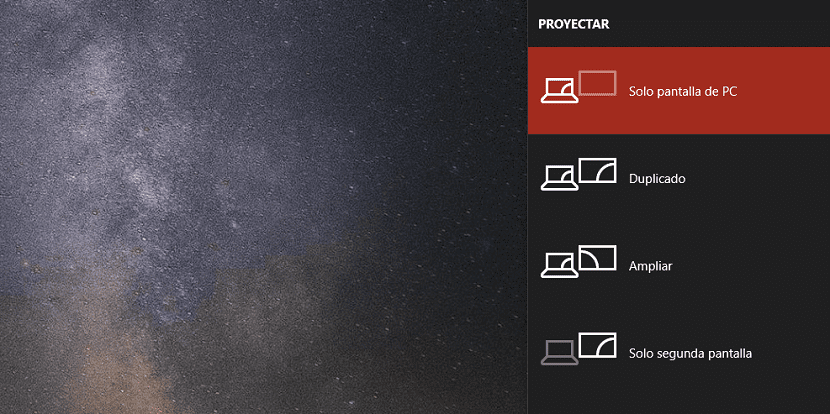
Afhængigt af brugen af vores computer er det mere end sandsynligt, at vi fra tid til anden er tvunget til at forbinde en ekstern skærm til vores computer for at nyde et større arbejdsområde, især hvis vi er dedikeret til redigering af fotos eller videoer, da vi skal have en masse relaterede oplysninger til rådighed.
Når du arbejder med store regneark er en fremragende løsning, eller også når det kommer til at nyde vores tv-serier eller film, mens vi arbejder på vores computer, hvis vi ikke ønsker at gøre det i et flydende vindue, hvorfra vi næppe kan sætte pris på indholdet.
Windows 10 har forbedret den brug, vi kan gøre af eksterne skærme eller af to skærme, der er tilsluttet til vores computer. De komplekse menuer er væk at der ikke var nogen Gud, der forstod at være i stand til at vide, hvilken skærm 1, der er 2, som er den vigtigste, for nu er den den vigtigste og ikke før ...
Gennem tastaturgenvej Windows-tastatur + P, Windows 10 stiller en simpel menu til rådighed, hvor vi kan vælge, hvad vi vil gøre med den skærm, vi har tilsluttet til vores computer, enten lade den være slukket, fordi vi ikke har behov for at vise noget indhold, duplikere den bærbare pc-skærm på den. ekstern skærm, udvid skrivebordspladsen eller sluk for computerskærmen, så billedet kun vises på den eksterne skærm.
Når vi har åbnet denne menu, skal vi bare bevæge os med rullepilene eller med musen og vælg hvilken løsning der passer bedst til vores behov momentan. Men hvis det, vi ønsker, er at udvide pladsen på vores desktop ved hjælp af en tablet, kan vi også gøre det, og jeg vil forklare det i en anden artikel, men det er nødvendigt at installere en tredjepartsapplikation, der ikke er gratis.